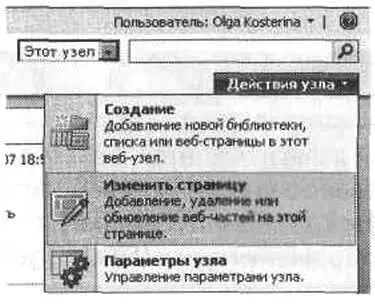• настраивать домашнюю страницу, используя веб-части;
• создавать страницу веб-частей, используя обозреватель.
Веб-узлы, работающие на основе служб Microsoft Windows SharePoint, используют технологию, которую называют страницами веб-частей. Страницы веб-частей – это особые страницы, состоящие из одной или нескольких веб-частей. Веб-части – это повторно используемые компоненты, которые могут содержать информацию любого типа, включая аналитические данные, результаты совместной работы и информацию из баз данных. Эта технология обеспечивает гибкость и настраиваемость узлов. Для настройки таких узлов можно использовать три типа инструментов:
• обозреватель;
• средства редактирования веб-страниц, совместимые с Microsoft Office SharePoint Designer 2007;
• средства программной настройки, такие как Microsoft Visual Studio. NET 2005.
Ни один из этих инструментов не может делать всего, а значит, в любой среде, где развертываются службы SharePoint, использоваться, скорее всего, будут инструменты всех трех типов.
В этой главе рассматриваются базовые концепции веб-частей и страниц веб-частей. Используя обозреватель, можно различными способами просматривать страницы веб-частей, изменять их внешний вид, добавляя и удаляя веб-части, а можно изменять узел, добавляя страницы веб-частей.
Внимание! Перед использованием учебных узлов, предоставленных для этой главы, нужно установить их с прилагаемого к книге компакт-диска. Подробнее об этом см. в разделе «Использование компакт-диска».
Внимание! Помните, что в упражнениях вместо адреса http:// wideworldimporters следует использовать адрес доступного вам сервера.
Веб-части и страницы веб-частей
Перед тем как приступить к обсуждению способов настройки веб- узлов, необходимо рассмотреть некоторые базовые концепции. Узел SharePoint содержит одну или несколько страниц веб-частей. Страницы веб-частей содержат веб-части, которые могут отображать содержимое списков узла или документов библиотек, а также другие веб-части с другим содержимым. Страницы веб-частей имеют две версии (представления):
• общая версия – эту версию страницы может просматривать любой пользователь, имеющий соответствующие разрешения;
• личная версия – эта версия страницы доступна только для конкретного пользователя, но не для остальных.
Для настройки общей версии любой страницы веб-частей необходимо иметь следующие права, которые по умолчанию входят в уровни разрешений Проектирование (Design) и Полный доступ (Full Control):
• управление списками;
• добавление и настройка страниц;
• применение тем и границ;
• применение таблиц стилей.
Член группы Владельцы узла(Site Owners) имеет уровень разрешений Полный доступ(Full Control), а значит, может настраивать общую версию страниц веб-частей.
Для настройки личной версии любой страницы веб-частей, эта страница должна быть спроектирована с поддержкой персонализации. Пользователь должен иметь следующие права, которые по умолчанию входят в уровни Участие(Contribute), Проектирование(Design) и Полный доступ(Full Control):
• управление личными представлениями;
• добавление и удаление личных веб-частей;
• обновление личных веб-частей.
Члены группы Участники(Members) имеют уровень разрешений Участие(Contribute), а значит, могут настраивать личные версии страниц веб-частей, если эти страницы поддерживают персонализацию.
В следующем упражнении вы познакомитесь со средствами настройки, доступными в SharePoint.
Откройте узел SharePoint. В этом упражнении будет использоваться узел http://wideworldimporters, но вы можете использовать любой другой узел. Если потребуется, введите имя пользователя и пароль, после чего щелкните ОК.
Убедитесь, что имеете достаточно прав для добавления контактов в список Контакты(Contacts). Если сомневаетесь, обратитесь к Приложению.
1. В правой части верхней панели ссылок щелкните на кнопке Действия узла(Site Actions).
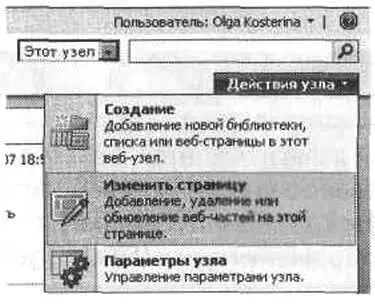
2. В появившемся меню выберите команду Изменить страницу(Edit Page).
Страница веб-частей откроется в Internet Explorer в режиме редактирования, и на ней будет написано, что это общая версия страницы. Любые изменения этой страницы будут видны всем пользователям узла. На странице веб-частей отображаются две зоны веб-частей, обозначенные синими границами и помеченные как левая и правая. В верхней части каждой зоны находится оранжевый прямоугольник с надписью Добавить веб-часть(Add a Web Part).
Читать дальше